macOS Sierra 및 iOS 10에는 Apple Pay를 사용하여 Safari를 사용하여 웹에서 구매할 수 있는 새로운 연속성 기능이 포함되어 Apple 사용자에게 PayPal과 같은 다른 웹 기반 결제 서비스에 대한 대안을 제공합니다.
Mac에서 웹용 Apple Pay를 사용하려면 전화 또는 시계를 통해 결제가 인증되기 때문에 Touch ID 및 Apple Pay 지원 기능이 있는 iPhone 또는 Apple Watch가 필요합니다. 웹에서 Apple Pay를 사용하려면 판매자가 Apple Pay를 채택해야 하므로 아직 모든 곳에서 사용할 수 없지만 지원이 시작되었습니다.

Time Inc., Wayfair 및 Apple의 자체 온라인 Apple Store와 같은 사이트에서 Apple Pay를 허용하기 시작했으며 Stripe, Big Commerce, Shopify 및 Squarespace와 같은 결제 프로세서는 모두 지원을 제공하므로 불과 몇 달 만에 거의 모든 곳에서 지원할 수 있습니다.
작동 방식은 다음과 같습니다.
- Apple.com과 같이 웹에서 Apple Pay를 지원하는 웹 사이트를 방문하십시오. 저는 Apple의 온라인 스토어를 예로 사용하겠습니다.
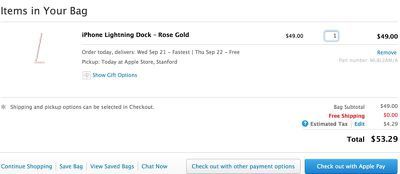
- 구매할 상품을 선택하고 '장바구니에 담기'를 클릭하세요.
- Apple 사이트에서는 'Apple Pay로 결제' 옵션이 있는 장바구니로 자동 이동됩니다. 그것을 선택하십시오.
- 다음 결제 화면에서 배송 옵션을 선택한 다음 Apple Pay 버튼을 클릭합니다.
- 인증된 Apple Watch를 착용하고 있다면 시계로 결제를 확인하라는 메시지가 표시됩니다. 측면 버튼(watchOS 3)을 두 번 탭하여 확인하고 구매하세요.

- Apple Watch가 없으면 연결된 iPhone에 잠금 또는 잠금 해제 확인 화면이 나타납니다. 결제를 확인하려면 Touch ID 홈 버튼에 지문을 입력해야 합니다.
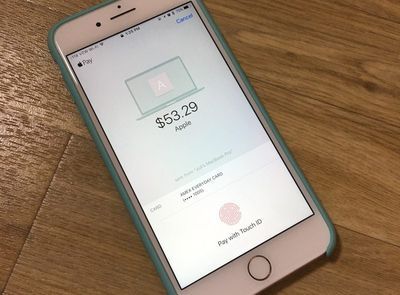
- Apple Watch 또는 iPhone에서 결제가 확인되면 끝입니다. 구매가 이루어지고 진행 중입니다.
웹에서 체크아웃할 때 모든 결제 및 배송 정보가 자동으로 입력되므로 확인 버튼을 눌러 결제하는 것 외에는 별도의 작업이 필요하지 않습니다. 빠르고 간단하며 빠르고 안전합니다. 그러나 변경이 필요한 경우 사용할 카드를 선택하고 배송 주소를 선택하는 등의 팝업이 있습니다.

웹에서 Apple Pay는 연속성 기능이므로 Bluetooth 4.0을 지원하는 Mac이 필요합니다. macOS Sierra를 실행하는 다음 머신과 호환됩니다.
- MacBook(2015년 초 또는 그 이후)
- MacBook Pro(2012 이상)
- MacBook Air(2012년 이후)
- 맥 미니(2012 이상)
- 아이맥(2012 이상)
- 맥 프로(2013년 후반)
또한 Apple Pay를 사용하려면 iOS 10을 실행하는 iPhone 6 이상 또는 watchOS 3이 설치된 Apple Watch가 필요하며 Safari 브라우저에서만 작동합니다. 웹용 Apple Pay는 iOS 기기에서도 사용할 수 있으며 iPhone의 Wallet 앱에 하나의 카드가 추가되어 있으면 사용할 수 있습니다.

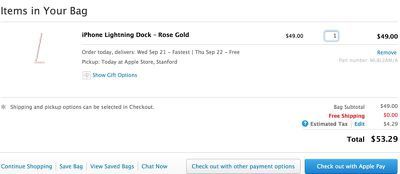

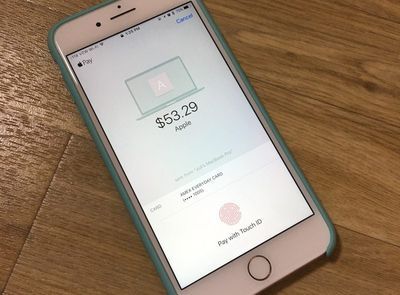
인기 게시물